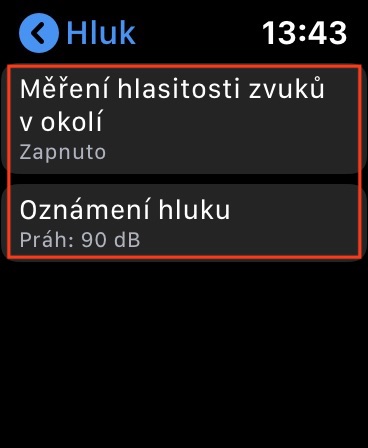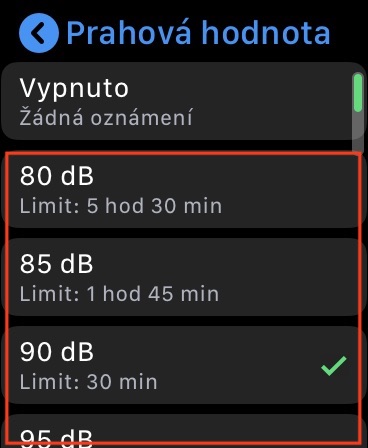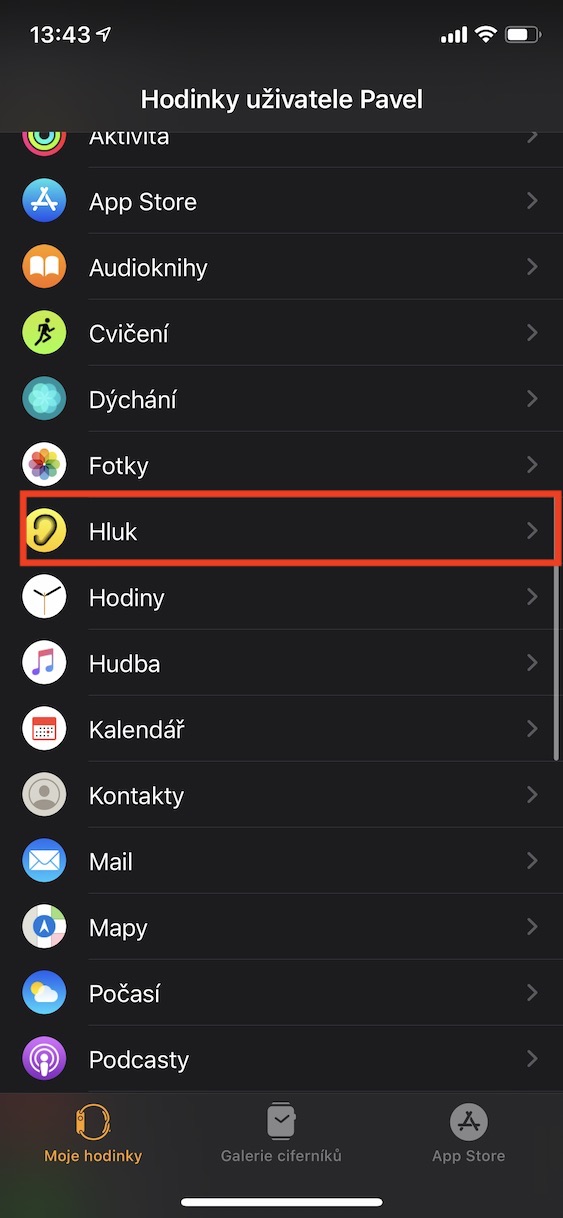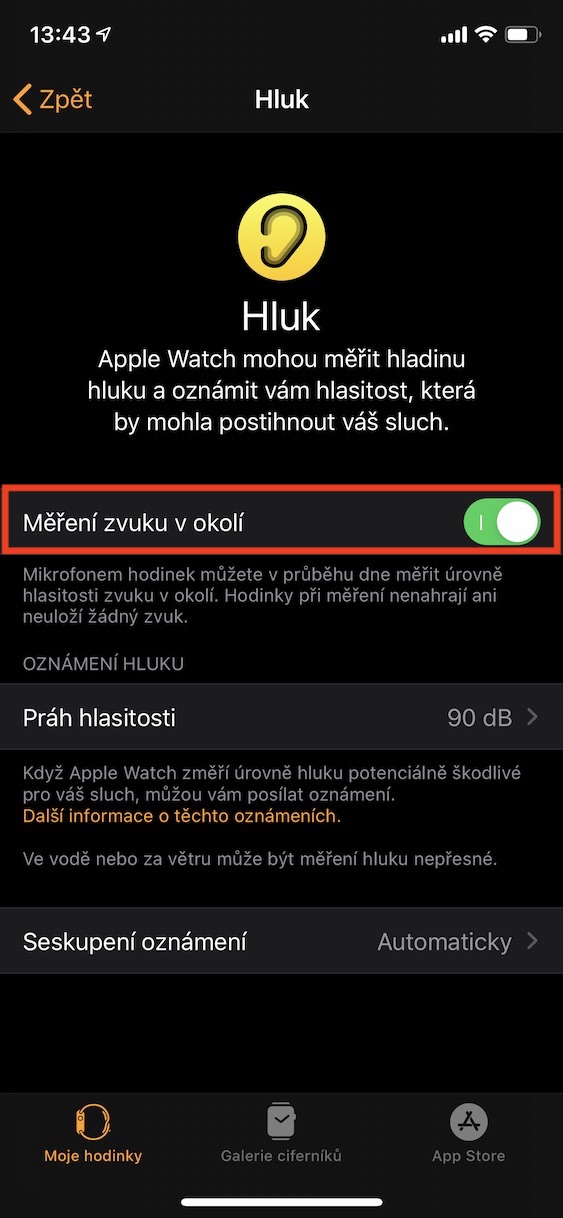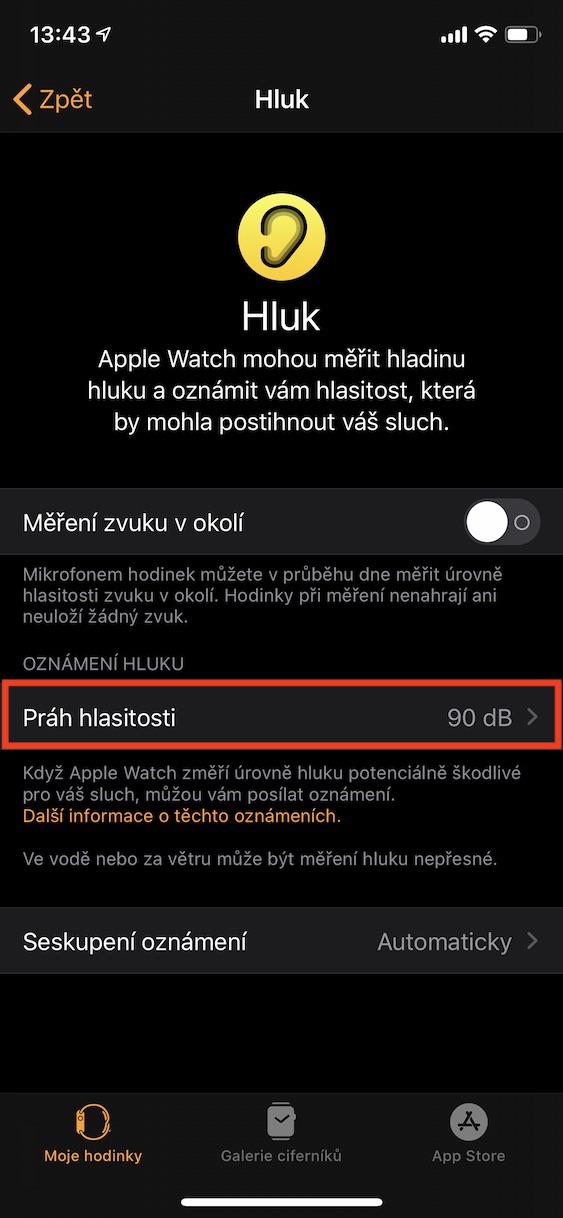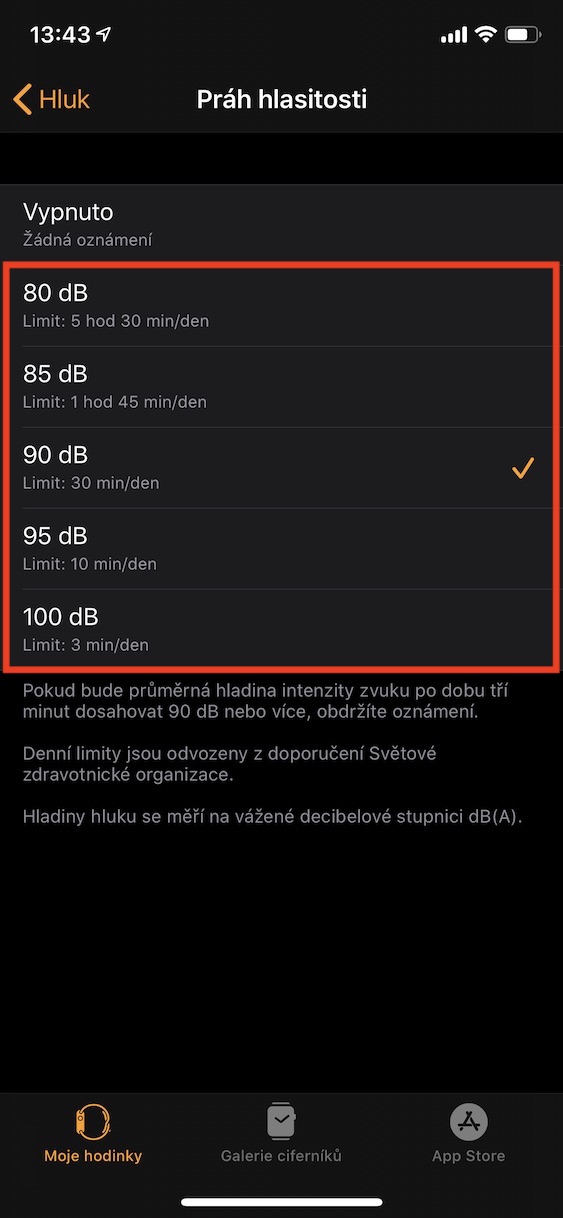የ Apple Watch Series 4 እና ከዚያ በኋላ ባለቤት ከሆኑ፣ አዲስ መተግበሪያ የ watchOS 6 አካል ሆኖ ወደ ስርዓቱ መጨመሩን አስተውለው ይሆናል ፣ እሱም ይባላል። ጫጫታ. ይህንን መተግበሪያ ከከፈቱ በኋላ በአካባቢዎ ውስጥ ምን ያህል ጫጫታ እንዳለ ወዲያውኑ ማየት ይችላሉ። የአሁኑን የድምጽ ደረጃ ከማሳየት በተጨማሪ ውስብስብነቱን ከዚህ መተግበሪያ ማዘጋጀት ይችላሉ። በተጨማሪም, ከተወሰነ ጊዜ በኋላ የጩኸት ደረጃ ከተወሰነ ገደብ ሲያልፍ ማሳወቅ የሚችሉበት ልዩ መቼት አለ. ይህንን መቼት እንዴት ማንቃት እንደሚችሉ እና ገደቡን ከማሳወቂያው ጊዜ ጋር እንዴት መቀየር እንደሚችሉ ለማወቅ ከፈለጉ ይህን ጽሑፍ እስከ መጨረሻው ያንብቡ።
ሊሆን ይችላል ፍላጎትህ

የመስማት ችሎታዎን ለመጠበቅ Apple Watchን እንዴት እንደሚያዘጋጁ
የመስማት ችሎታዎን ለመጠበቅ ተግባሩን ለማንቃት ወይም የመስማት ችሎታን ሊጎዱ ስለሚችሉ ለማሳወቅ ከፈለጉ በቀጥታ በ Apple ይመልከቱ ፣ ወይም በማመልከቻው ውስጥ ዎች na አይፎን በመጀመሪያው ጉዳይ የእርስዎ አፕል ሰዓትን ይክፈቱ ፣ እና ከዚያ ይጫኑ ዲጂታል ዘውድ ፣ ወደ እርስዎ የሚያደርስዎት የመተግበሪያ ምናሌ. መተግበሪያውን እዚህ ያግኙ ናስታቪኒ እና ይክፈቱት። ከዚያ በኋላ የሆነ ነገር ይንዱ በታች፣ ሳጥኑን እስኪመቱ ድረስ ጫጫታ፣ የምትነካውን. እዚህ አማራጩን ጠቅ ያድርጉ የድምጽ መጠን መለኪያ በአካባቢው ውስጥ ድምፆች እና የተግባር መቀየሪያን በመጠቀም ማንቃት። ከዚያ ተመለሱ ተመለስ እና አማራጩን ጠቅ ያድርጉ የድምጽ ማስታወቂያ. እዚህ የትኞቹን ማዘጋጀት ይችላሉ ሁኔታዎች ወደ አንተ ይመጣል ማስታወቂያ ጫጫታ በበዛበት አካባቢ እንዳሉ እና የመስማት ችሎታዎ ሊጎዳ ይችላል። ይህንን አማራጭ iPhoneን በመጠቀም ማዋቀር ከፈለጉ መተግበሪያውን ይክፈቱ ይመልከቱ ፣ የት ክፍል ውስጥ የእኔ ሰዓት ወደ ክፍል ይሂዱ ጫጫታ. እዚህ, ተግባሩን ለማግበር መቀየሪያውን መቀየር ብቻ ያስፈልግዎታል መለኪያ ድምፅ በአቅራቢያው ወደ ንቁ ቦታዎች. ከዚያ በኋላ በሳጥኑ ውስጥ ማሳወቂያዎችን ማዘጋጀት ይችላሉ የድምጽ መጠን ገደብ.
አንዳንድ ሰዎች ይህ የድባብ ድምጽ መለኪያ በጣም ትክክል አይደለም ብለው ይከራከሩ ይሆናል። ሆኖም አፕል ዎች ከሙያዊ የድምፅ ሜትሮች በትንሹ የሚለዩባቸው በርካታ ሙከራዎች ተካሂደው ስለነበር ተቃራኒው እውነት ነው። ስለዚህ አፕል ዎች የአከባቢ ድምጽን ለመለካት በጣም ትክክለኛ መሣሪያ ሆኖ ሊያገለግል እንደሚችል ልብ ሊባል ይገባል።
 ከአፕል ጋር በዓለም ዙሪያ መብረር
ከአፕል ጋር በዓለም ዙሪያ መብረር